[VIP专享]Capture NX使用教程
- 格式:pdf
- 大小:340.59 KB
- 文档页数:14
![【[老阿摄影后期经验交流]之CaptureNX2](https://img.taocdn.com/s1/m/9a8eb6bbb8d528ea81c758f5f61fb7360a4c2b55.png)
【[老阿摄影后期经验交流]之CaptureNX2[老阿摄影后期经验交流]之Capture NX 2-白色控制点的使用方法1、我们打开Capture NX 2后右上角有一排工具图标。
2、其中有一项工具是“白色控制点”,可以快速将想要调整的色彩设为白色。
3、下面我来做个示范。
打开需要调整的照片,这是一张色温偏差严重的照片。
首先打开右侧的“相机设置”。
4、通过下拉“设置色温”,点击“设置灰点”,点击“开始”按钮,将“滴管形状”鼠标移动到照片上白色的物体上以设定白平衡。
5、此时照片色温发生变化。
从右面的曝光直方图可以看出曝光略过,我们将“曝光补偿”降下“0.2”,使曝光趋于正常。
6、但是背景颜色不理想,点击“白色控制点”,移动鼠标将“白色控制点”放置在你想调整的背景色彩上。
7、此时你可通过调整“白色控制点”右侧的三个控制滑杆,调整背景基调,直至你满意的颜色。
8、我们经常会翻拍一些字画,我们同样可以使用“白色控制点”来快速调整字画的背景,打开需要调整的照片。
9、首先快速修正曝光直方图,增量当前曝光通道的高光部分,使曝光正确。
10、点击“拉直工具”将照片拉直。
11、点击“白色控制点”,移动鼠标将“白色控制点”放置在你想调整的背景色彩上。
12、然后点击“自动修复画笔”,将照片不必要的背景修复掉。
13、剪裁照片完成调整。
14、调整前的照片器材:尼康 D800E(单机) [尼康数码相机]时间:2013-08-03 16:30:50.70 快门:1/160 光圈:F/5.6 焦距:70毫米感光度:10015、调整后的照片器材:尼康 D800E(单机) [尼康数码相机]时间:2013-08-03 16:30:50.70 快门:1/160 光圈:F/5.6 焦距:70毫米感光度:10016、调整前的照片器材:尼康 D800E(单机) [尼康数码相机]时间:2014-09-19 09:07:15.70 快门:1/60 光圈:F/8.0 焦距:62毫米感光度:10017、调整后的照片器材:尼康D800E(单机) [尼康数码相机] 镜头:尼康AF-S Nikkor 24-70mm f/2.8G ED [尼康镜头]时间:2014-09-19 09:07:15.70 快门:1/60 光圈:F/8.0 焦距:62毫米感光度:100。

尼康专用图像处理软件CaptureNX举例二、画笔工具1)打开图片wagon.nef2)点击“画笔+”,弹出“彩色化”对话框,同时添加了一个“彩色化”编辑步骤,上面标着“无选择”。
3)双击画笔图标,将画笔大小设为100,硬度设为15%。
4)用画笔将图中车门涂成一团橙黄色。
这时右边的编辑步骤里显示为“部分选择”。
5)选择主菜单里的“查看”—>“显示选区”,这时全图一片红,只有门是白的,也就表示这快是我们选中的,编辑步骤暂时是默认的“彩色化”。
6)如果要缩小选择的区域,点“画笔-”,然后在选中的区域上可以当橡皮用举例三、用套索工具圈定选择工具的作用范围注意:套索工具不会创建一个选区!它是画一个边界,限定其它三个工具只能在边界内起作用。
所以套索必须与另一个选择工具一起使用。
1)把以前编辑步骤删除2)点“套索+”,在图上画个圈,这时产生了一个“无选择”的编辑步骤。
3)这时可用其它工具来选择。
比如点“填充+”。
4)如要去掉套索,双击图片上套索外的任意位置。
5)“套索-”是“反选”的意思,就是套住圈外的所有部分。
6)用“套索+”再画个圈,试试看“画笔+”、“渐变+”,只在圈内有效吧!如果要将同样的选择应用于多个步骤,可以充分利用Capture NX 强大的剪贴功能:1)展开设置好了选择区域的编辑步骤,点击“批处理”里的“复制设置”。
折叠起这个编辑步骤。
2)点“批处理”里的“粘贴设置”,复制了一个编辑步骤。
选中的部分还在。
3)将步骤的调整项目改为你需要的项目。
2、控制点Capture NX最得意的地方,就是控制点——U Point,也就是“智能选择”。
1)打开图片badlands-landscape.nef。
2)上方图标栏F5里,有“颜色控制点”图标。
点击。
3)在图片里的蓝天点一下,就创造了一个控制点,同时加了一个编辑步骤,一个对话框也弹出来了。
4)控制点上有四条横线,第一条是“大小”,即控制点的势力范围;下面三条,“B”是亮度,“C”是对比度,“S”是饱和度。

NikonCapture实用工作流程含CaptureNX-图文下面是一个基本的Nikon Capture实用工作流程,包括使用Capture NX进行后期处理和优化的图文解释:1.导入照片:首先,将相机中的存储卡插入到电脑中。
打开Capture NX软件,选择“文件”->“导入照片”来导入照片。
2.文件浏览:导入照片后,可以在软件的文件浏览窗口中查看和选择要处理的照片。
你可以使用缩略图或列表视图来浏览文件。
选择要处理的照片后,点击“打开”。
3.基本调整:在打开的照片窗口中,可以进行一些基本的调整,如曝光、亮度、对比度等。
在右侧的调整工具栏中,你可以通过拖动滑动条来调整这些参数。
4.RAW处理:如果你的照片是NEF格式的原始文件,那么将会显示“原始图片处理”选项卡。
点击该选项卡,你可以对照片的白平衡、曝光补偿、色彩模式等进行进一步的调整。
5.局部修图:Capture NX具有强大的局部修图工具。
你可以使用“选择工具”选择要修图的区域,然后使用“修图控制点”来调整该区域的曝光、对比度、色彩等参数。
6.色彩和饱和度:在“调整”选项卡中,你可以调整照片的整体色彩和饱和度。
你可以选择自动调整或手动调整这些参数,以使照片的颜色更加鲜艳和逼真。
7.锐化和降噪:在“调整”选项卡中,你还可以对照片进行锐化和降噪处理。
调整锐化和降噪参数可以使照片的细节更加清晰,同时减少噪点。
8.输出照片:在完成后期处理和优化后,你可以选择将照片输出为JPEG、TIFF或原始的NEF格式。
点击“文件”->“导出图片”,选择输出文件的格式和质量,然后点击“保存”。
9.图片保存和备份:为了保护你的照片,你可以选择将其保存到你的计算机的特定文件夹中,并进行定期的备份。
另外,你也可以将照片上传到云存储服务,以确保照片的安全性。

capture nx2使用技巧CAPTURE NX2 是一款由尼康公司开发的图像处理软件,专门用于编辑和优化尼康相机拍摄的RAW文件。
下面是几个使用CAPTURE NX2的技巧,帮助用户更好地处理和编辑照片。
1. 了解白平衡:CAPTURE NX2可以轻松地调整照片的白平衡。
在编辑选项卡中,选择“白平衡”工具,然后使用色温滑块调整图像的色温。
你可以通过视觉判断是否调整到了符合实际景物颜色的效果。
2. 利用NEF文件:CAPTURE NX2最大的优势是可以处理NEF(尼康原始文件)格式的照片。
与JPEG相比,NEF文件包含了更多的图像数据,因此更容易编辑和调整。
使用CAPTURE NX2时,尽量拍摄和处理NEF文件,以获得更好的图像质量和灵活性。
3. 使用“编辑步骤”面板:CAPTURE NX2提供了一个“编辑步骤”面板,记录了所有对照片进行的修改操作。
这个面板可以帮助用户重新调整和取消之前的修改。
编辑步骤面板还可以保存为编辑步骤文件,以便将修改应用到其他照片上。
4. 利用“U点”调整:CAPTURE NX2中的“U点”工具非常强大。
使用U点工具,可以精确选择图像中的特定区域,并对其进行修改,如亮度、对比度、饱和度等。
这种非常局部化的编辑可以帮助用户更好地控制照片的细节。
5. 了解基本调整选项:CAPTURE NX2提供了许多基本的调整选项,包括曝光补偿、对比度、饱和度、锐化等。
在编辑选项卡中,你可以使用这些工具来调整照片的整体效果。
通过尝试不同的参数设置,你可以找到适合自己图片风格的最佳调整效果。
6. 学会使用局部调整工具:CAPTURE NX2中的局部调整工具可以帮助用户仅对图片的特定区域进行修改。
通过选择适当的局部调整工具(如遮罩刷工具、边缘刷工具等),可以在图片中细致地调整亮度、对比度等参数,以获得更好的效果。
总之,CAPTURE NX2是一款强大的图像处理软件,提供了许多有用的工具和功能,可帮助用户快速而方便地编辑和优化照片。
![NikonCapture及CaptureNX]用教程-数码RAW处理-评估画面的具体过程](https://img.taocdn.com/s1/m/c2b85f1ae97101f69e3143323968011ca200f74a.png)
NikonCapture及CaptureNX]用教程-数码RAW处理-评估画面的具体过程- 评估画面的具体过程(1) 检查曝光和溢出画面过暗:可能曝光本身不足,可用Advanced Raw的曝光补偿来调整;也有可能高光细节需要保护,可用LCH Editor主亮度通道的灰三角增加亮度。
画面过亮:可能曝光过度,可用曝光补偿负值来恢复一些高光细节。
也可用LCH Editor主亮度通道的灰三角减少亮度。
曝光补偿负值可以找回适量的高光过曝,一般0.25EV毫无问题,最高1EV都有可能,条件是只有一个通道过曝(两个通道过曝很勉强)。
如果三个通道都过曝,变成纯白,不可能找回任何高光细节。
需要注意的是,实拍时LCD的过曝显示不是很精确,仅供参考。
有时LCD显示有过曝,NC打开却没有。
这点需要实践摸索。
NC 4.4版本改进了曝光补偿的算法,大大提高了恢复过曝损失的高光细节的能力。
由于算法已经不同,用NC 4.3.2之前版本进行了曝光负补偿的影像,用4.4版打开时,恢复的高光细节会有所不同。
下图是100%截图,没有缩小。
可以看到白色衣服失去高光细节,曝光补偿-0.5EV之后,NC 4.3.2只是压暗了高光,细节收复的不多。
对比之下,NC 4.4基本恢复了衣服的质地。
(2) 检查反差对比增加反差总是比减少反差容易得多。
可以单独选用或者同时选用LCH Editor主亮度通道的曲线,Advanced Raw的色调补偿曲线,和简单调整黑点。
反差调整通常在黑点白点调整之后。
(3) 白平衡白平衡通常先调,再调影调。
如果曝光补偿值很大(+/-0.5EV以上),应先调整白点和黑点,再调整白平衡。
(4) 杂讯和像色差100%视图下,观察画面(特别是暗部)的杂讯。
杂讯分两类:杂色Color Noise 和噪点Luminance Noise。
杂色和ISO无关,噪点不单和ISO有关,也和曝光不足有关。
ISO高,欠曝光量大,噪点就明显。
很遗憾,目前NC尚无法分别处理杂色和噪点。
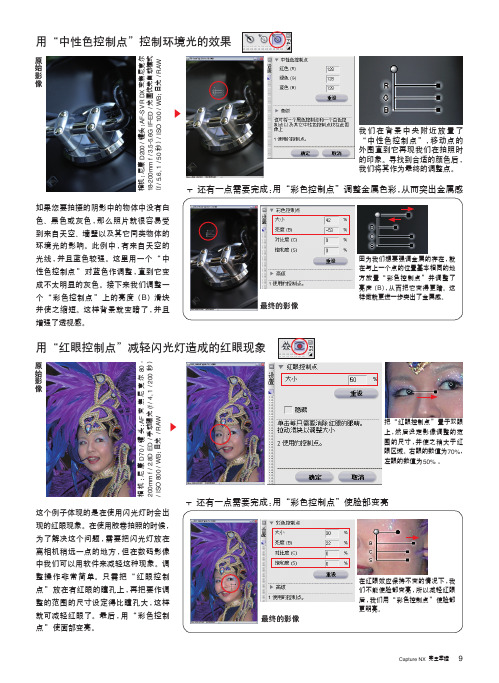
CaptureNX使用技巧–一次性将多个RAW影像(NEF文件)转换为.JPEG影像如何一次性将多个 RAW (NEF) 影像转换为 JPEG 影像?解答使用批处理功能将一个文件夹中的所有RAW影像转换为JPEG影像。
步骤步骤1:分别为原始RAW影像和转换后的JPEG影像创建一个文件夹步骤2:确认包含要转换的RAW影像的RAW影像文件夹步骤3:在“批处理”面板中应用适当的设置并启动批处理步骤4:启动批处理步骤5:如果批处理完成,关闭“处理队列–执行处理”对话框步骤6:检查要转换为JPEG格式的影像步骤1:分别为原始RAW影像和转换后的JPEG影像创建一个文件夹在准备批处理时,请先创建一个用以存放原始RAW影像的文件夹和一个用以存放转换后的JPEG影像的文件夹。
我们在此创建了分别命名为RAW和JPEG的两个文件夹。
新文件夹将在Capture NX文件目录中显示,如图所示。
步骤2:确认包含要转换的RAW影像的RAW影像文件夹将要转换为JPEG格式的RAW影像移动或复制到在步骤1中创建的RAW影像文件夹。
为防止原始影像误删除或丢失,建议复制而不是移动影像。
RAW影像文件夹(RAW)包含了要转换的影像。
选择要转换为JPEG格式的RAW影像。
启动Capture NX,打开RAW影像文件夹(RAW),并且确保要转换为JPEG格式的RAW影像在文件夹中。
步骤3:在“批处理”面板中应用适当的设置并启动批处理从批处理菜单中选择执行批处理...。
将显示设置选项对话框中的批处理面板。
'点击来源区域中的浏览...,导览至RAW影像文件夹(RAW),然后点击确定。
确保应用设置选项未启用(未选中)。
从选择文件格式下拉菜单中选择JPG。
在目的地区域中选择选择文件夹。
选择目的地区域中的选择文件夹单选按钮,点击浏览...并导览至为保存转换过的JPEG影像而创建的文件夹(JPEG)。
点击开始以开始进行JPEG转换。
应用设置选项如果启用(选中)应用设置选项,将可以应用以前使用批处理菜单中的保存设置...选项保存的设置文件,或可以禁用已经应用于RAW影像的设置,以便RAW影像可以在转换为JPEG格式前恢复其原始格式。
ps很强大,但是终究不是摄影专用的,对于nef文件,我更喜欢用其御用的后期工具Capture NX2首先,你需要nx2软件本体和color Efex pro 3这个插件,坛子里多去了,请自行搜索,显示器能校正的最好校正一下原片:可以看到因为使用灰镜造成的暗角和偏蓝,hitech的灰镜,颜色居然差那么多,无语同时还存在图像灰,对比不足,主体不够明确等问题.现在我们就来改善它!d90和图丽11-16 2.8成品,说不定这个调调你不喜欢,但是方法还是可以学下的首先,我们来调整相机设置,通过设置灰点来调整白平衡,采样点在云里面找吧,找到合适的就行,优化校准用风景,鲜艳的话中国馆的红色受不了啊,刺眼再把d-lighting关掉,在光比不太大的情况下不需要d-lighting观察直方图,稍偏左,那就是稍欠暴那就把补偿拉一点,随时用shift+h和shift+s观察是否有欠暴和过曝高光过了一点,那就第3个滑块高光拉右一点这样就好了把眩光和暗角切掉拉直地平线,话说最便宜的广角移轴要多少钱?使用色彩-LCH对照shift+h,shift+s调整色阶,拉到刚好过曝欠暴一点点使用渐变中灰密度镜压暗一点天空胶片效果可以增加对比和气氛,别忘了把胶片颗粒全调成0,这个我们不需要记得打开阴影高光面板,没有暴没事,爆了就拉一点给天空一个控制点,再暗一点,加点蓝色的补色黄色,加点红色的对比色绿色,只要一点点点就够了,协调一下我们通过选区控制点和黑白转换来突出建筑,横条的倒数第5个就是选区控制点,用减号的那个,选出除红色以外的区域把黑白转换的透明度拉到70%左右,稍微自然点,就像上面那个步骤那张图东西就要在各种对比,互补中达到一种和谐,怎么把握度就要看你自己了需也可以加点锐,是不是比原片好很多呢?原片,剪掉一半,广角也能当移轴用。
CaptureNX2的使用技巧Capture NX 2的使用技巧如果用惯了Photoshop,那么一开始用Capture NX 2会有些不习惯。
但是如果用惯了Capture NX 2,你会觉得它比Photoshop要好用得多,甚至不想再用回Photoshop了。
下面这几点技巧会让你快速适应Capture NX 2。
1、Capture NX 2中,进行编辑步骤时,可能会需要比在Photoshop中更长的时间才能显示出调整效果,也就是说运算时间比在Photoshop中要长,初次接触Capture NX 2的人一定要有耐心,以后习惯了就好了。
2、术语,Capture NX 2中,“干扰”即“噪点”,“减少干扰”即“降噪”;“色差”即“紫边”,“色差校正”即“消除紫边”。
3、使用Capture NX 2,就必须使用各种“控制点”,最常用的是“彩色控制点”,可以方便地对局部区域进行亮度、对比度、饱和度、色相、色调、R、G、B进行调整,而且边缘过渡平滑。
另一常用的控制点是“选区控制点”,即在进行各种调整的时候,用“选区控制点”控制调整的范围。
以控制点的半径来控制选区范围大小,以透明度来控制选区内编辑效果的强度。
需要注意的是,各种控制点都是对单个色调进行控制的,即控制点的范围是以点为圆心,周边一定范围内有这种色调的区域,这个区域的大小可以通过半径来调节。
可以随时查看选区控制点的“显示蒙版”和彩色控制点的“显示选区”来查看作用范围,白色是起作用的范围,黑色是不起作用的范围。
此外还有“黑色控制点”、“白色控制点”,用来指定画面中的黑色、白色区域;“中性色控制点”用来指定画面里中性色的色调。
这三个控制点用的比较少。
还有一点比较有意思的是,前面的各种控制点可以和“选区控制点”叠加使用,用“选区控制点”来限制前面各种控制点的作用范围。
4、因为Capture NX 2没有Photoshop的“魔术棒”工具,有时精确选取的话需要添加很多个小的选区控制点。
第一部分一、为什么用Raw格式?Raw格式的图像实际上不是图像,而是一组数据,是光线照在CCD上时,CCD反应所直接产生的“0”和“1”。
这组数据要变为我们可看到的图像,还需要转换成RGB的数值。
RGB的数值然后再保存为我们熟悉的JPEG,TIFF或PSD格式。
如果把相机设置成输出JPEG图像,实际上就是要求相机来承担电脑工作室的任务来完成这个转换和保存过程。
在这个过程中,所有的相机设置都会永久性地铭刻在最终的图像上,如对比度、色彩、白平衡、锐度等。
而用Raw格式输出,则不经过这个转换过程,因此你有机会“重新解释”这组数据。
对比度、色彩、白平衡、锐度都是在RGB的阶段才有的。
同时,我们对Raw文件的修改,并不改变原始数据,而只是“重新解释”这组数据,因此这组数据可以一再地被以不同方式解释,而不会损失画质。
为什么用Capture?Raw文件目前还没有统一的格式,这是因为各家相机厂商的传感器设计和图像编码各不相同。
有些第三方软件可以解码不同品牌相机的Raw数据。
Nikon的Raw文件称为“NEF”,并有相应的处理软件“Capture”。
2006年7月推出的新版“Capture NX”是个革命性的改进,它允许拍摄者在将Raw数据转换为Bitmap图像之前,既能调整全局,又能调整局部。
传统上,Raw转换软件负责提供全局性的调整,然后输出为JPEG或TIFF图像。
如果要局部修改,就要再用相应的图像编辑软件。
而Capture NX将两步并为一步,大大简化了流程。
对于Nikon相机的使用者而言,Capture软件有明显的优势。
首先,它是目前唯一能识别保存在NEF数据中的所有相机设置的转换软件,包括色彩模式、锐度、降噪、色调曲线等。
第三方的软件一般只能认出白平衡和影调曲线。
当然你不必原样保留这些设置,但是如果你愿意,Capture可以做出和相机直接输出的JPEG一模一样的JPEG图像。
既然我用Raw格式,那为啥还要关心相机的设置呢?这是因为,相机的设置会保存在Raw数据中,如果设置得好,就能大大简化后期的调整。
反过来看,Capture可以成为一个学习的工具,看看不同的相机设置对图像有什么影响。
更好地了解了相机设置之后,在你想拍JPEG的时候,就能得到更好的图像。
二、如何设置相机1、图像质量自然是NEF,或“NEF+JPEG”。
2、Raw压缩Nikon对NEF实际进行了“几乎无损”的压缩,文件大小减了一半。
压缩主要是作用在高光区域的色调差异,除非在后期进行极端的色调调整,否则分辨不出画质有何不同。
D50和D70对所有NEF都作压缩,但有些型号的相机可以设置为“不压缩”。
3、白平衡白平衡可能是最重要的相机设置,特别是用JPEG的时候。
一般我要么用自动,要么用D2X上的感应器测量。
如果是在室内用闪光灯,则设成“闪光灯”。
如果要绝对的准确,那就先拍张带18%灰卡的,然后在Capture Nx里面用这张灰卡图片来精确调整白平衡。
我的默认设置是“自动-1”,比单纯的“自动”略微暖一点。
4、长时间曝光降噪(NR)这个设置是在快门关闭之后,再进行第二次曝光,去除“暗流”导致的传感器噪点。
在夜间长时间曝光时,可以得到纯黑的天空。
缺点是它降低了相机的缓冲能力,曝光时间实际翻了一倍。
这个设置是在后期处理时无法改变的(曝光的事可没法无中生有)。
我一般设置为“关闭”,除非是在夜间长时间曝光或作“光画”。
5、高ISO降噪(NR)用JPEG时,建议设置为“普通”。
如果要用Capture NX作深度去噪,则建议把降噪设置为“关闭”。
为啥?首先,Capture NX或专用降噪软件可以有更大的操控性。
其次,在显示图片时,降噪很耗电脑资源。
把降噪关了,Capture NX在打开文件时就不必应用降噪设置,从而使性能大大提高。
有些相机型号不允许把降噪关掉,这也没问题,你可以在Capture NX里面把它关掉。
6、图像锐化D50的锐化默认值最强悍,专业的型号则保守得多。
锐化是我对每个图像要作分别调整的一个参数,取决于大小和最终用途(打印或网络)。
我一般把相机内的”锐化“设置为“高(+2)”,这样在LCD上有足够锐利的预览图像来判断锐利度,而且JPEG文件也可以基本够锐利。
7、色调补偿这是调对比度的。
对于JPEG,这很关键。
太强的对比度会使高光和暗部没了细节。
我一般设置为“低”,毕竟时候加对比度很方便,而要恢复细节就很难了。
低对比对对于野生动物摄影也很有用,可以尽可能多地捕捉暗部的细节。
对于Raw,我一般保留“低”设置,但在拍风景或其它我想加对比度的时候改为“正常”。
我一般不用“自动”,因为不知道它是怎么动的。
8、色彩空间有些相机型号可以在“色彩模式”之外独立设置“色彩空间”。
有两个选项,sRGB或Adobe RGB (1998)。
我一般用Adobe RGB,因为其色彩空间比sRGB更广,很适合喷墨打印。
相机里没这项也没关系,Capture NX里面都可以改的。
9、色彩模式Nikon提供三种色彩模式,分别为I、II、III。
模式II是最“中性”、“自然”的。
只有在Adobe RGB色彩空间才能用。
如果相机没有独立的色彩空间设置,你选了模式II也就把色彩空间设为Adobe RGB了。
在D2X上,模式I和III在两种色彩空间里都可以用,但是在有些相机上,设置这两种模式就把色彩空间设为sRGB了。
模式I增强了除肤色系列色(特别是红色)之外的饱和度,可以鲜艳的图片又使肤色显得自然。
模式III增强了饱和度,特别是红色和绿色。
同时还略微改变了红色和绿色的色调,显得更生动。
熟悉富士Velvia胶卷的会喜欢模式III的。
那究竟应该选哪个呢?主要取决于拍摄内容。
我一般的默认设置是模式II和Adobe RGB。
但是在拍野生动物或风景时,我喜欢模式III。
如果用Raw拍摄,只打算用一种设置时,我会选模式II和Adobe RGB,在Capture NX里面可以很方便地转换为模式I和III。
10、色相调整这是用来改变相机对颜色的“感受”。
这项我从来不用,因为它影响到图中的所有颜色。
设置为0。
把这些都设置好,我们就要开始用Capture NX啦。
三、文件浏览器打开Capture NX,点击左边“文件目录”上的“+”号,可以打开文件目录。
点击“浏览器”上的“+”号,就可以显示目录里的内容。
左上角是工具栏。
用放大镜可以放大预览图片。
也可以用“Ctrl +”和“Ctrl -”来放大和缩小预览图片。
浏览器最上面有几个图标。
电击最左边的,可以“查看”——“详细信息”,显示文件详情。
第二个图标,可以给每个图片加上“好”、“也许”、“坏”的标签。
第三个图标,可以给图片排序。
第四个图标,可以在不必打开图片的情况下,“复制”、粘贴设置,或者把一个设置文件运用到一批选中的图片上,很强!选中几个图片后,还可以右键“比较图像”。
还可以把一组图片成批地转换格式成jpg。
这样就可以放心地拍Raw图片了,因为如果拍完之后嫌全部处理太麻烦,或是急着要给别人看,这里就可以一下子“原样”转换成jpg了,就和相机直接拍的jpg一模一样。
第二部分四、基本调整基本调整是所有调整的第一步。
它实际上就是Capture 4的所有功能的集合。
在这里面作的调整,都和Capture 4兼容。
但我们之所以不把所有的调整都放在“基本调整”里面,是因为:1)Capture NX更加先进,处理更快,缓存管理更好。
2)“编辑步骤”就象PS里面的图层,可以控制各步骤的次序,或删除某个步骤。
3)Capture NX比Capture 4增加了功能。
4)Capture NX可以用“编辑步骤”进行局部调整。
建议在“基本调整”中,只使用“相机设置”和“RAW调整”里的一部分,另外就是可能用到的“暗角控制”。
除此之外的调整都在单独的“编辑步骤”里进行。
另外,前文说的关闭降噪,可以在第一次打开NEF文件的时候进行,这样可节省时间。
1、相机设置假定相机是按照第二章的推荐设置的,那么调整如下:1)将“锐化”设置为“无”。
相机设为高锐化是为了LCD预览或直接JPG输出。
但在Capture NX里调整时,用单独的步骤来锐化则更加可控。
另外,应该先降噪再锐化。
2)色调补偿:视情,可尝试几种。
一般说,风景照可设置“标准”。
3)色彩模式:D50、D70、D1系列相机不支持在模式II之外使用Adobe RGB空间,但是在这里,就可以Adobe RGB空间的模式I或III。
而模式Ia和IIIa则是用sRGB空间。
4)白平衡:选择下拉菜单里的“Capture NX”,则出来对话框,可有两种方式调整:一是“设置色温”,先用场景预设框个大致,再左右移动微调。
二是“设定灰点”,这需要拍摄时使用了灰卡。
另外,白平衡可以“批处理”。
把一张图片的白平衡设置好后,点击选中“基本调整”里面的“白平衡”,再点击“批处理”—>“复制设置”。
然后在左边的“浏览器”里选中所有要应用这个色温值的照片,再点击“批处理”—>“粘贴设置”。
很强大吧!2、曝光补偿这一项在左边归于“相机设置”,在右边却归于“RAW”调整,用起来一样。
这一般是恢复高光和暗步细节的第一步。
可用“直方图”和“双阈值”来辅助。
在软件中,有很多方法可以调整亮度。
曝光补偿最适合把直方图整体左右平移,这样可把左边或右边隐没在边界外的部分拉回到坐标内来。
一般的做法是拍摄曝光时偏重关注亮部细节,而通过后期处理恢复暗部细节。
3、其它RAW调整1)“除尘”仅在相机支持“除尘参照图”时有用。
2)“自动色差校正”默认选中,确实有帮助,建议保留。
以上就是建议在“基本调整”里面做的部分。
剩下的部分就在单独的“编辑步骤”里面做了。
一般总流程:1、基本调整2、全局颜色和对比调整3、局部颜色和对比调整4、降噪(视情)5、锐化6、剪切和调整大小7、颜色配置8、输出锐化9、保存为图象五、全局调整亮度和色彩Capture NX的调整工具很多,但最常用只有几个。
从本章开始,为了充分体现Capture NX 的优势,我们在独立的“编辑步骤”中进行调整。
在Capture NX中,有五个方法来调整色调和对比。
在菜单里面的“调整”—>“色阶”里有四个(其中“级别和曲线”是最常用的),还有一个是菜单里面的“调整”—>“色彩”—>“LCH”。
LCH很强,可以一步调整对比和色彩。
根据个人习惯,建议先用D-Lighting恢复暗部细节,再用“级别和曲线”设置黑点和白点,最后调整色彩。
也有的人习惯只用“LCH”一步搞定,也不错。
1、D-Lighting恢复暗部细节本节例图为“highlights1.nef”。
打开图,将“曝光补偿”设置为-1。
选择菜单里面的“调整”—>“色阶”—>“D-Lighting”。